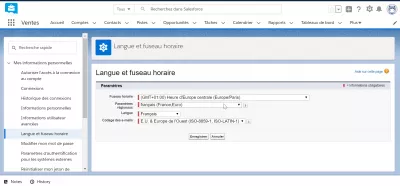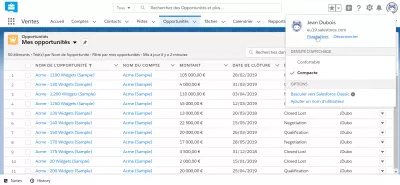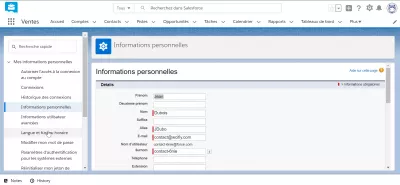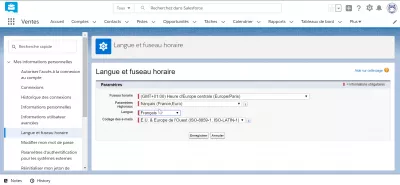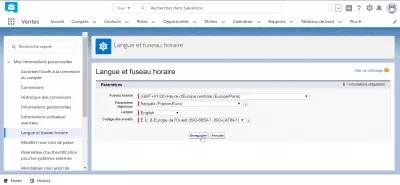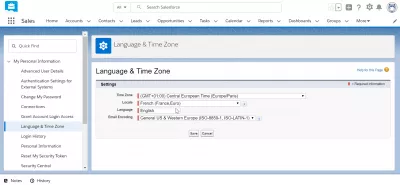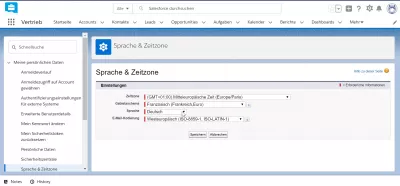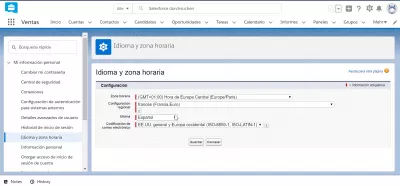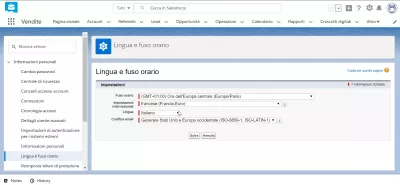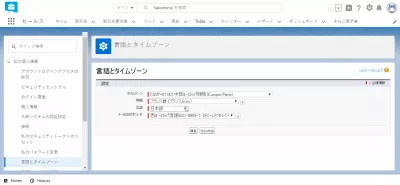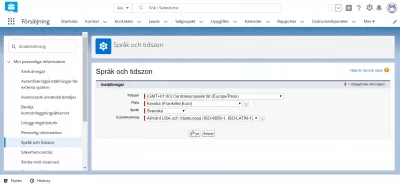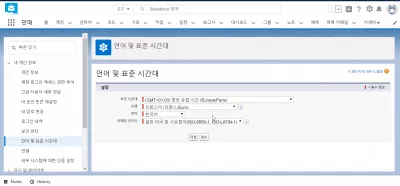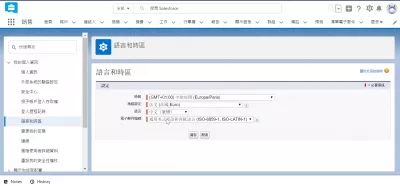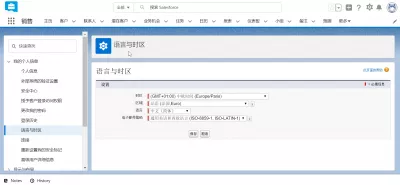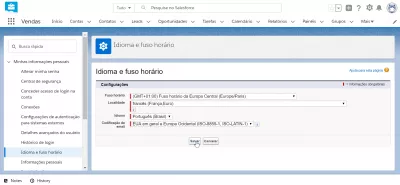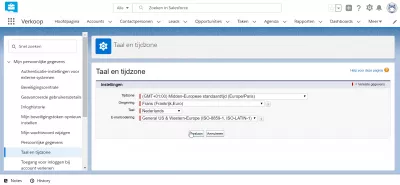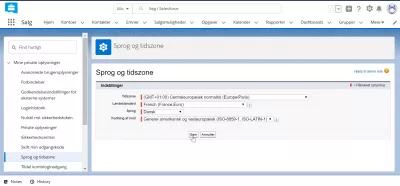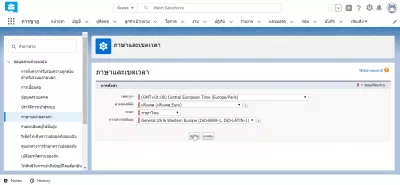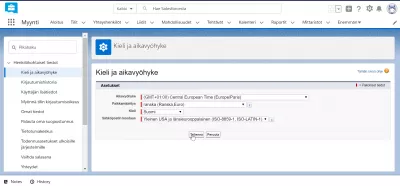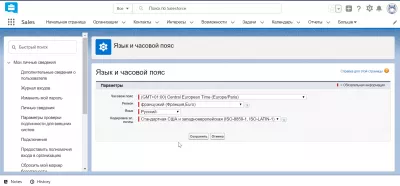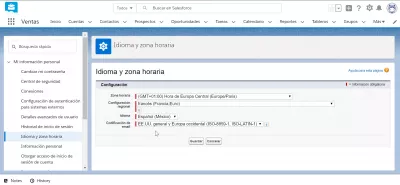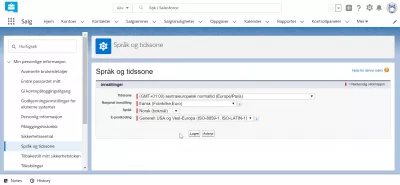Wie Wechselt Man Die Sprache In Salesforce Blitz?
SalesForce Blitz in verschiedenen Sprachen
Für die SalesForce Lightning-Benutzeroberfläche stehen viele Sprachen zur Verfügung, die von jedem Benutzer leicht geändert werden können. Da es auf einer Weboberfläche basiert, ist es sehr einfach, die SalesForce-Lightning-Sprache zu ändern, indem Sie einfach die Benutzereinstellungen aufrufen, die SalesForce-Spracheinstellungen aufrufen und die richtige auswählen. Nach dem Ändern der Sales Force-Sprache werden alle zugehörigen Funktionen direkt in der ausgewählten Sprache angezeigt, z. B. SalesForce-Konten, SalesForce-Dashboards, SalesForce-Kontakte und alle anderen Teile der Benutzeroberfläche.
Um die Sales Force-Sprache zu ändern, gehen Sie zu Parameter> Meine persönlichen Informationen> Sprache und Zeitzone> Andere Sprache auswählen> Speichern, nachdem Sie die richtige Sales Force-Sprache ausgewählt haben.
Folgende Sprachen sind für die Anzeige der Lightning-Benutzeroberfläche verfügbar:
- Französisch,
- Englisch,
- Deutsche,
- Spanisch,
- italienisch,
- japanisch,
- Schwedisch
- Koreanisch,
- Vereinfachtes Chinesisch,
- Chinesische Tradition,
- Portugiesisch,
- Niederländisch,
- Dänisch
- Thai,
- finnisch,
- Russisch,
- mexikanisches Spanisch,
- Norwegisch.
Wie ändere ich die SalesForce-Sprache?
Um die Sprachen der SalesForce -Litz-Schnittstelle für einen Benutzer auf dem Hauptbildschirm zu ändern, klicken Sie auf dem Hauptbildschirm auf den Benutzer-Avatar und wählen Sie das Menü Parameter.
Dann finden Sie im linken Navigationsmenü den Bereich Meine persönlichen Informationen> Sprache und Zeitzone.
Von dort aus ändern Sie einfach den Sprachwert im Sprachfeld in den ausgewählten Wert, zum Beispiel Französisch, um zu Französisch zu wechseln, oder Englisch, um zu Englisch zu wechseln.
Klicken Sie danach auf die Schaltfläche Speichern unter dem Formular, um die ausgewählte Sprache direkt an die * SAVEBORCE * LIGHTNING-Schnittstelle anzuwenden.
SalesForce Lightning in verschiedenen Sprachen
Häufig Gestellte Fragen
- Welche Schritte sind an der Änderung der Sprache der Benutzeroberfläche in Salesforce Lightning beteiligt und welche Auswirkungen haben sie auf die Benutzererfahrung?
- Das Ändern der Sprache umfasst das Anpassen der Einstellungen im Benutzerprofil. Es verbessert die Benutzererfahrung, indem Benutzer in ihrer bevorzugten Sprache arbeiten und das Verständnis und Effizienz verbessern können.

Yoann Bierling ist ein Professionell für Web Publishing & Digital Consulting, der sich durch Fachwissen und Innovationen in Technologien global auswirkt. Er leidenschaftlich für die Stärkung von Einzelpersonen und Organisationen, um im digitalen Zeitalter gedeihen zu können, ist ermächtig, um außergewöhnliche Ergebnisse zu erzielen und das Wachstum durch Bildungsinhalte zu fördern.